115网盘如何下载文件
115网盘使用说明

各个网盘空间的共享与续期不一样:
FTP空间:专用于上传资源的空间,配合115网盘专业客户端-优蛋,可实现断点续传。此空间提供3天的资源保留时间,不提供共享功能,用户需要尽快转移此空间资源至其他空间。
临时空间:此空间内的资源默认开启共享(可删除资源不可关闭共享),可以被115等搜索引擎搜索,共享有效期31天,即此空间内资源保留31天。用户需要关注时间变化,适时续期。此空间文件的续期是将资源的“保存时间”复原到最大(即31天)。
共享时间:指已共享文件的剩余分享时间段,可以被搜索引擎搜索到,可以供好友下载的时间段。
永久空间的共享时间:共享时间内文件“公有”,非共享时间文件“私密”。
保存时间:指文件在某空间内的保留时间。各个空间内的保存时间各不相同。
FTP空间的保存时间:保存仅3天,3天后永久消失。可通过转移文件至其他空间来获得更多的保存时间。
上图提供了两种全选方式,如果点击工具条上的“共享”或者“续期”按钮:
点击“确定”,共享此文件夹所有文件,包括文件夹中未打开的诸多后续页码;
点击“取消”,则共享当前页已经全选的文件。
1、什么是文件提取码、提取码的有效期?
提取码是一个8-10位的字符串,通过该字符串,您可以共享资源给好友,或者获取他人共享给您的相关资源。
提取码有效期为31天。
文件未共享的状态,无提取码,点击“共享”键可开启文件共享功能:
文件开启共享后,提取码出现。此时我们可以对文件进行“续期”,“复制共享地址”,“取消共享”等操作:
临时空间:文件保留31天,过期后消失,无法找回,您可以通过“续期”来复原文件的保存时间(即31天)。
9、我共享的文件有很多页,一个个续期或者取消共享太麻烦,请问该怎么办?
115磁力转存

115磁力转存115磁力转存是一种将磁力链接资源转存到云存储的技术,可以用于将BT种子中的资源在线播放或进行长期保存。
本文将从以下几个方面探讨115磁力转存的相关内容:一、115磁力转存的基本概念115磁力转存是指通过使用115网盘等云存储平台,将磁力链接中的资源文件存储到云端,实现在线长期保存、快速在线播放等功能。
用户只需将磁力链接输入到115网盘等平台上,即可将资源文件转存到云端进行使用。
二、115磁力转存的优势1.高速在线播放:通过115磁力转存,用户无需下载整个资源文件,可以直接在云端进行在线播放,无需等待资源下载完毕即可享受高速播放体验。
2.长期保存:115网盘等云存储平台提供了大量的存储空间,可以长期保存用户喜欢的资源文件,避免了硬盘空间的限制。
3.跨设备访问:通过云存储平台,用户可以在各种终端设备上访问自己保存的资源文件,不再需要将文件从一个设备传输到另一个设备。
三、115磁力转存的步骤1.选择云存储平台:用户可以选择适合自己的云存储平台,如115网盘、百度网盘等。
根据自己的需求选择合适的平台。
2.输入磁力链接:将自己感兴趣的磁力链接复制,然后粘贴到云存储平台的相应界面中。
3.选择保存位置:选择将资源文件保存到云盘中的位置,可以创建新文件夹或直接保存到默认文件夹中。
4.等待转存完成:等待云存储平台将资源文件转存完成,转存时间取决于网络环境和资源文件本身的大小。
5.访问云端资源:转存完成后,用户可以在云存储平台上查看、播放保存的资源文件。
四、115磁力转存的注意事项1.网络环境:由于资源文件通常较大,转存过程需要较快的网络环境,否则可能会耗费较长的时间。
2.存储空间:云存储平台的存储空间有限,用户需要注意查看自己的存储空间是否够用,如不够用可以选择购买额外的存储空间。
3.资源合法性:用户在进行磁力转存的过程中,需要注意所保存资源的合法性,遵守相关法律法规。
不得保存违法、侵权等内容。
4.隐私保护:在选择云存储平台时,用户需要注意平台的隐私保护政策,确保自己的隐私信息不被泄露。
115网盘教程2

115网盘是雨林木风推出的一款资源共享网盘,是国内最快的网盘,支持客户端优蛋上传和下载,支持迅雷等工具全速下载,是一款非常好的网盘产品,115网络U盘永久存储空间已经从1G提高到3G,临时存储空间从4G提高到5G!增加积分功能,赚取积分可换存储空间。
每天登陆签到也可获得随机永久存储空间115网络U盘,提供3G永久存储免费网络硬盘和5G临时存储免费网盘,单个文件1G限制。
如果不注册为会员也可以匿名上传,空间无限,单个文件限1000M,存储有效期31天。
115网络U盘近半年来进步很大,增加了容量也增加了不少功能,速度也有提升,永久存储,大家可以试试,但再稳定的网盘也要自己留个备份以防万一!注册用户初始即可使用8G存储空间(含永久空间3G,临时空间5G),且空间随着用户等级的提高而增大。
单个文件目前限传大小为1000M(储存在“我的文件”),单个文档目前限传大小为200M(储存在“我的文档”),单个图片文件限传大小为20M(储存在“我的相册”),单个音乐文件限传大小为20M(储存在“我的音乐”)。
匿名用户上传空间无限,有效期限为31日,单个文件目前限传大小为1000M。
-但是很多玩家不会使用迅雷下载115网盘的资源,其实是很简单的,在这里给大家个小教程,供大家参考!下载115网盘文件有两种方法:前提:你的电脑已经正确安装了迅雷下载软件。
第一种方法:1.点击文件名跳出下载页面,选择适合的路径进行下载即可。
2.点击文件名称下面的“下载”按钮直接下载。
如下图:小技巧:迅雷下载115网盘资源,实现断点续传!适用于无资源下载节点的情况下(也就是说115网盘资源无法下载了,迅雷下载任务那里变“X”了),有分流节点的时候就无所谓了,肯定能断点续传的!蓝色段是固有下载地址红色段是随机生成的(每次下载得到的都不一样)如果要断续下载,请进这个资源的页面然后右键查看你做选择的服务器链接属性提取KEY=后面的随机数字字幕组合,然后更替你原来还没下完的文件链接的key=后面的部分即可,蓝色段部分不要动,就可以断点续传下载了为什么压缩文件不能上传?压缩文件可以上传,但必须上传至“临时空间”或“我的文件”目录下。
115网盘满了之后如何继续存要转存的资源文件

115网盘满了之后如何继续存要转存的资源文件
115网盘满了之后如何继续存要转存的资源文件
这是我的一些心得体会,不知道有用没用,也许更适合发在教程区。
但感觉鄙人粗鄙不堪,也许发聊天区和大家伙讨论一下就可以了。
或许会被人笑话太肤浅:
是这样,经常遇到好资源太多,但咱网盘空间毕竟有限,多弄几个帐号存吧,切换起来又不方便,要如何解决这样的问题呢,我是这样做的:
你已回复,可阅读此处的隐藏内容:
把所有的文件都放到回收站里,然后把现在想存的资源收入自己的网盘。
115回收站号称不占网盘空间(空间无限),但是15天后会自动清空。
下面所要做的就是,在15天期限到来前,把文件从回收站还原一下,然后再删除,看看,是不是完美解决了咱们面临的网盘空间不足,看到好资源却不能收录的问题。
我曾亲自体会过,切实可行。
特此分享下小小经验,盼企各位朋友不吝笑纳。
网盘下载课件资料的详细步骤(1)
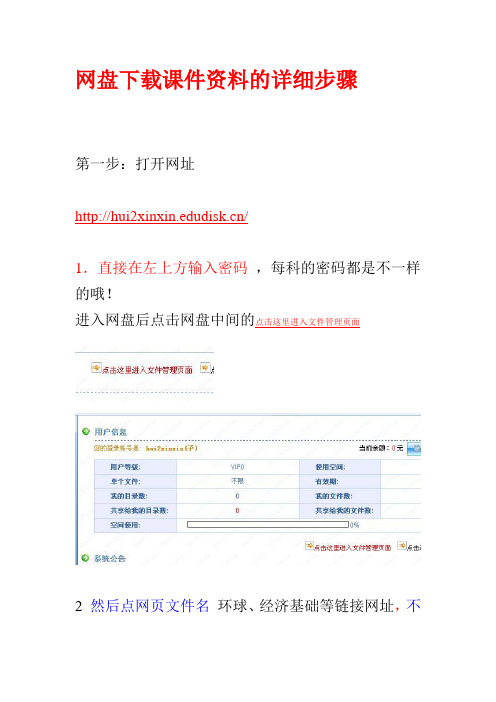
网盘下载课件资料的详细步骤
第一步:打开网址
/
1.直接在左上方输入密码,每科的密码都是不一样的哦!
进入网盘后点击网盘中间的点击这里进入文件管理页面
2 然后点网页文件名环球、经济基础等链接网址,不
要点上面的下载
第二步:进入下个页面,页面最下面点电信下载或者网通下载,或者直接右击选择使用迅雷下载
如果弹出下面的登陆框,请在登陆框
输入用户名:suyou123密码123789就可以下载学习
了哦!!
第3步:注意下载后的存盘路径,不要下载的东西找不到了,好了,ok!!
下面是使用115专用下载工具优蛋下载方法
点击优蛋下载地址/download.html
下载并且安装优蛋
第5步:点击优蛋专用下载链接
后面不要我再说了吧!ok!!!
谢谢光临本店,本店地址/联系方式:旺旺:hui2xinxin
QQ: 912969192(技术问题找这个)
如果有同事要买不要忘了本店哦。
115网盘全部下载地址

8,切削方式之跟随工件.rar:/file/antzgwjk#
9,切削方式之轮廓加工.rar:/file/antzqwwg#
10,切削方式之混合加工.rar:/file/be3ie9o9#
11,切削方式之往复式切削.rar:/file/be35y3ca#
4,范例。。cam-3-1:/file/dpx4wexb#
5,范例。。cam-3-2:/file/e7z0482q#
6,范例。。cam-3-3:/file/dpx4b3y1#
二,三刀标准:
1,三刀标准加工案例文件:/file/dpx4kk5z#
7.型腔铣_4进级参数.rar:/file/be3fvw8r#
8.型腔铣_补充.rar:/file/dp20uv4s#
9,型腔铣_常用方法.rar:/file/e7wvxrkm#
10,型腔铣案例文件.rar:/file/e7wvxm34#
4,面铣_线加工2.rar:/file/be3d6iv7#
5,面铣_线加工3.rar:/file/e7wk6man#
6,面铣和平面铣案例文件.rar:/file/c2mg68qv#
7,平面补充_1.rar:/file/c2ms8qbv#
第四部分:等高加工:
1.陡角加工_1.rar:/file/c2mtcev0#
2.陡角加工_2.rar:/file/dp20avpo#
3.陡角加工_3.rar:/file/be3f1fd9#
4.陡角加工常用方法.rar:/file/antypo91#
5,等高加工案例文件.rar:/file/c2mti0n8#
第五部分:
1。三轴曲面加工--曲线点.rar:/file/anty79pr
115网盘资源下载方法(很重要,必看)
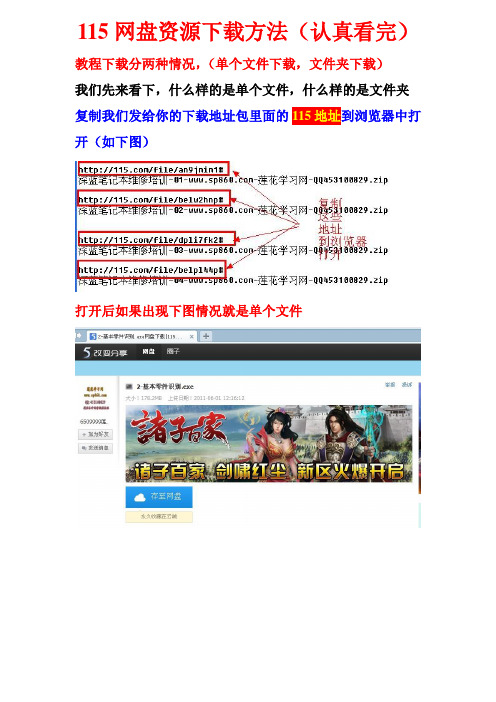
115网盘资源下载方法(认真看完)教程下载分两种情况,(单个文件下载,文件夹下载)
我们先来看下,什么样的是单个文件,什么样的是文件夹复制我们发给你的下载地址包里面的115地址到浏览器中打开(如下图)
打开后如果出现下图情况就是单个文件
打开后如果出现下图情况就是文件夹
下载方法:
第一步:(注册115网盘账号)/并登录
第二步:如果是第一种单文件情况的话,直接复制地址到浏览器打开-----存至网盘---再点“确定”会提示收藏成功
第三步:再点击下图所示:“网盘”,就会进入到你们自己的网盘空间
第四步:再点击下图所示,即可进入下载
如果是第二种文件夹情况的话,先点下图中的“下载”会进入到另一个页面,然后再按第一种情况进行下载
如果出现网盘空间不足的话,请清空你的网盘,再进行转存,因为你一个网盘是无法把我们几十个网盘资源转存完的!
网盘清空方法如下:。
最新整理115网盘下载速度很慢怎么加快下载速度

115网盘下载速度很慢怎么加快下载速度我们使用电脑和手机时候最不能忍受就是设备又卡又慢了,严重影响我们工作或者游戏体验。
有时我们用115网盘下载东西的时候有时候是不是感觉和自己的网速不太匹配呢?今天小编就来和大家分享一下通过设置线路加快下载的方法。
方法步骤1、首先,打开115网盘的首页,输入你的账号和密码就会自动登录进去。
2、登陆以后会出现以下界面,我们点击头像右边的三角符号,选择账号设置。
3、进入账号设置,我们会发现上方有一个网盘设置的选项,点击网盘设置。
4、这时候我们看到有许多设置项目:文件展示的方式,每页文件数,下载线路选择等。
5、我们要设置的就是下载线路选择,默认的是自动选择,但是小编是电信的网络,可以看到自动选择选择的是移动,怪不得下载速度那么慢。
6、我们找到自动选择后边自己家里的网络对应的服务商,点击选择。
7、然后再去测试你的网盘下载速度,有没有快一点呢。
补充:解决系统变慢的常用技巧方法1、在我的电脑窗口,右击要清理的盘符―属性―清理磁盘--勾选要删除的文件--确定--是。
2、右键浏览器e――属性――点2个删除1个清除(都要逐一确定)――确定。
3、把C:\W I N D O W S\P r e f e t c h(预读文件)把里面的文件全部删除4、用优化大师或超级兔子清理注册表和垃圾文件。
5、开始――运行中输入m s c o n f i g――确定――启动――除了输入法c t f m o n以外的勾全去掉。
6、右键我的电脑――属性――点高级――点启动和故障恢复中的设置――去掉所有的勾――写入调试信息选择无――确定――点高级下面错误报告――点禁用――2次确定。
7、开始..打开控制面板中的文件夹选项..点查看..点去末项自动搜索文件夹前面的勾..确定。
8、右键我的电脑――属性――硬件――设备管理器――双击I D E控制器――次要通道――高级设置――传送模式都选D M A――设备类型选无――确定――主要通道也同样设置――确定。
115网盘下载速度很慢怎么加快下载速度.doc
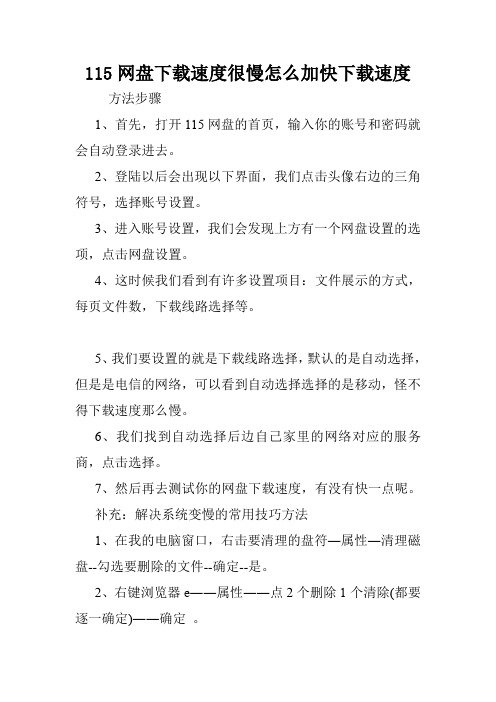
115网盘下载速度很慢怎么加快下载速度方法步骤1、首先,打开115网盘的首页,输入你的账号和密码就会自动登录进去。
2、登陆以后会出现以下界面,我们点击头像右边的三角符号,选择账号设置。
3、进入账号设置,我们会发现上方有一个网盘设置的选项,点击网盘设置。
4、这时候我们看到有许多设置项目:文件展示的方式,每页文件数,下载线路选择等。
5、我们要设置的就是下载线路选择,默认的是自动选择,但是是电信的网络,可以看到自动选择选择的是移动,怪不得下载速度那么慢。
6、我们找到自动选择后边自己家里的网络对应的服务商,点击选择。
7、然后再去测试你的网盘下载速度,有没有快一点呢。
补充:解决系统变慢的常用技巧方法1、在我的电脑窗口,右击要清理的盘符―属性―清理磁盘--勾选要删除的文件--确定--是。
2、右键浏览器e――属性――点2个删除1个清除(都要逐一确定)――确定。
3、把C:\WINDOWS\Prefetch(预读文件)把里面的文件全部删除4、用优化大师或超级兔子清理注册表和垃圾文件。
5、开始――运行中输入msconfig――确定――启动――除了输入法ctfmon以外的勾全去掉。
6、右键我的电脑――属性――点高级――点启动和故障恢复中的设置――去掉所有的勾――写入调试信息选择无――确定――点高级下面错误报告――点禁用――2次确定。
7、开始..打开控制面板中的文件夹选项..点查看..点去末项自动搜索文件夹前面的勾..确定。
8、右键我的电脑――属性――硬件――设备管理器――双击IDE控制器――次要通道――高级设置――传送模式都选DMA――设备类型选无――确定――主要通道也同样设置――确定。
9、右键C盘进行磁盘清理和其它选项中的系统还原清理。
10、删除不用的程序软件。
115网盘文件下载方法

怎么用115网盘下载
我的115网盘中的文件永不过期,请放心下载。
有两种方法,第一种方法超级简单:
1、到/注册一个帐号,超级简单,只需要填用户名、密码、验证码就行了,然后登录.
2、打开我发给您的下载网址(就是把网址复制到浏览器的地址栏,按回车),在打开的页面中点“普通下载”,或者在“普通下载”
上点右键,选择用迅雷下载。
第一种方法有时出不来“普通下载”,可以多刷新几次,如果还不行,请用第二种方法:
1、安装115优蛋,到这里下载:/#windows,下载之后安装。
2、先运行115优蛋,复制我发给您的下载地址。
3、现在优蛋应该能自动检测到下载的目标文件了,如果没有,请点击左上角的“我的下载”
4、点击“新建下载”
5、在“网址或提取码”中粘贴刚才复制的下载地址
115优蛋可以多任务下载,跟迅雷差不多,可以同时下载多个文件。
细数那些免费的离线下载资源
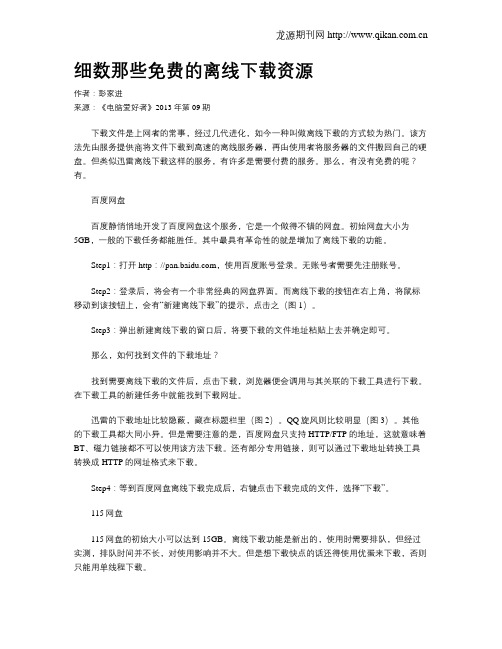
细数那些免费的离线下载资源作者:彭家进来源:《电脑爱好者》2013年第09期下载文件是上网者的常事,经过几代进化,如今一种叫做离线下载的方式较为热门。
该方法先由服务提供商将文件下载到高速的离线服务器,再由使用者将服务器的文件搬回自己的硬盘。
但类似迅雷离线下载这样的服务,有许多是需要付费的服务。
那么,有没有免费的呢?有。
百度网盘百度静悄悄地开发了百度网盘这个服务,它是一个做得不错的网盘。
初始网盘大小为5GB,一般的下载任务都能胜任。
其中最具有革命性的就是增加了离线下载的功能。
Step1:打开http://,使用百度账号登录。
无账号者需要先注册账号。
Step2:登录后,将会有一个非常经典的网盘界面。
而离线下载的按钮在右上角,将鼠标移动到该按钮上,会有“新建离线下载”的提示,点击之(图1)。
Step3:弹出新建离线下载的窗口后,将要下载的文件地址粘贴上去并确定即可。
那么,如何找到文件的下载地址?找到需要离线下载的文件后,点击下载,浏览器便会调用与其关联的下载工具进行下载。
在下载工具的新建任务中就能找到下载网址。
迅雷的下载地址比较隐蔽,藏在标题栏里(图2)。
QQ旋风则比较明显(图3)。
其他的下载工具都大同小异。
但是需要注意的是,百度网盘只支持HTTP/FTP的地址,这就意味着BT、磁力链接都不可以使用该方法下载。
还有部分专用链接,则可以通过下载地址转换工具转换成HTTP的网址格式来下载。
Step4:等到百度网盘离线下载完成后,右键点击下载完成的文件,选择“下载”。
115网盘115网盘的初始大小可以达到15GB。
离线下载功能是新出的,使用时需要排队,但经过实测,排队时间并不长,对使用影响并不大。
但是想下载快点的话还得使用优蛋来下载,否则只能用单线程下载。
Step1:打开http:///,使用已有账号登录或先注册新账号再登录。
Step2:离线下载的按钮在“上传文件”的右边,点击之。
Step3:点击“添加任务”,在添加离线任务的窗口中输入下载地址。
115网盘下载速度很慢怎么加快下载速度

115网盘下载速度很慢怎么加快下载速度我们使用电脑和手机时候最不能忍受就是设备又卡又慢了,严重影响我们工作或者游戏体验。
有时我们用115网盘下载东西的时候有时候是不是感觉和自己的网速不太匹配呢?今天小编就来和大家分享一下通过设置线路加快下载的方法。
方法步骤1、首先,打开115网盘的首页,输入你的账号和密码就会自动登录进去。
2、登陆以后会出现以下界面,我们点击头像右边的三角符号,选择账号设置。
3、进入账号设置,我们会发现上方有一个“网盘设置”的选项,点击网盘设置。
4、这时候我们看到有许多设置项目:文件展示的方式,每页文件数,下载线路选择等。
5、我们要设置的就是下载线路选择,默认的是自动选择,但是小编是电信的网络,可以看到自动选择选择的是移动,怪不得下载速度那么慢。
6、我们找到自动选择后边自己家里的网络对应的服务商,点击选择。
7、然后再去测试你的网盘下载速度,有没有快一点呢。
补充:解决系统变慢的常用技巧方法1、在我的电脑窗口,右击要清理的盘符―“属性”―“清理磁盘”--勾选要删除的文件--确定--是。
2、右键浏览器e――属性――点2个删除1个清除(都要逐一确定)――确定。
3、把C:\WINDOWS\Prefetch(预读文件)把里面的文件全部删除4、用优化大师或超级兔子清理注册表和垃圾文件。
5、“开始”――运行中输入msconfig――确定――启动――除了输入法ctfmon以外的勾全去掉。
6、右键我的电脑”――属性――点高级――点启动和故障恢复中的设置――去掉所有的勾――写入调试信息选择“无”――确定――点高级下面错误报告――点禁用――2次确定。
7、“开始”..打开控制面板中的文件夹选项..点查看..点去末项自动搜索文件夹前面的勾..确定。
8、右键我的电脑――属性――硬件――设备管理器――双击IDE控制器――次要通道――高级设置――传送模式都选DMA――设备类型选无――确定――主要通道也同样设置――确定。
115网盘教程1
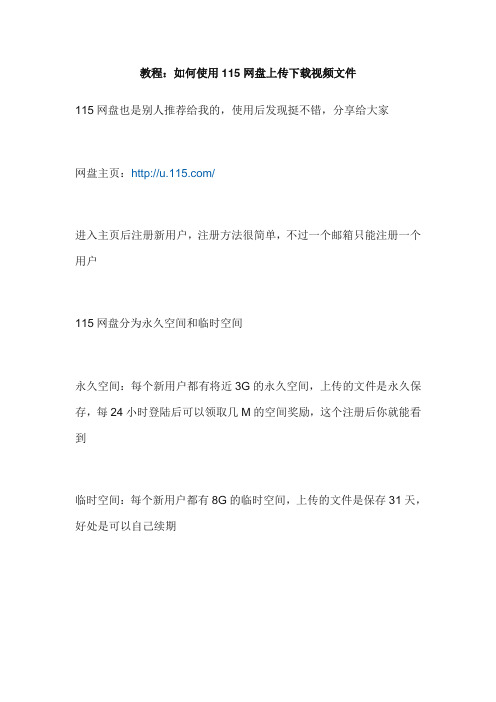
教程:如何使用115网盘上传下载视频文件
115网盘也是别人推荐给我的,使用后发现挺不错,分享给大家
网盘主页:/
进入主页后注册新用户,注册方法很简单,不过一个邮箱只能注册一个用户
115网盘分为永久空间和临时空间
永久空间:每个新用户都有将近3G的永久空间,上传的文件是永久保存,每24小时登陆后可以领取几M的空间奖励,这个注册后你就能看到
临时空间:每个新用户都有8G的临时空间,上传的文件是保存31天,好处是可以自己续期
上传文件
登陆后直接点击“上传文件”,不需要RF那样的客户端程序,非常简单
永久空间和临时空间上传方法是一样的
上传完成后点击复制共享地址,文件的地址就出来了
如:/file/t787486d86
下载文件
点开/file/t787486d86
有电信网通和备用3个地址,按照你自己的网络选择
最下面“分享给好友”一栏里的链接就是文件下载地址,论坛里就贴这个链接就可以了。
115磁力转存
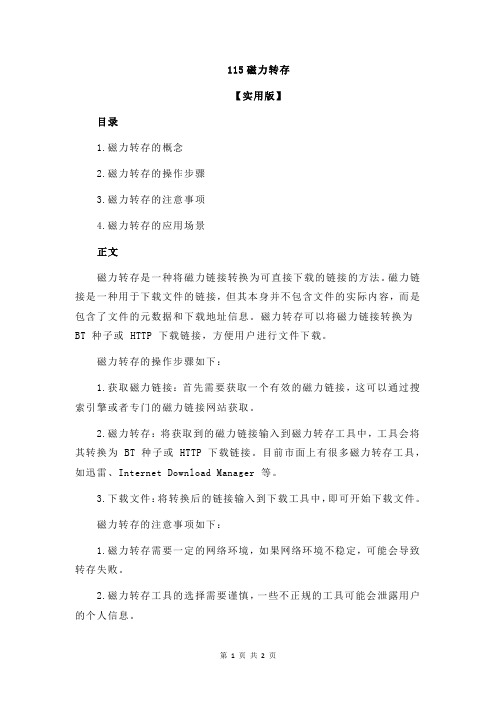
115磁力转存
【实用版】
目录
1.磁力转存的概念
2.磁力转存的操作步骤
3.磁力转存的注意事项
4.磁力转存的应用场景
正文
磁力转存是一种将磁力链接转换为可直接下载的链接的方法。
磁力链接是一种用于下载文件的链接,但其本身并不包含文件的实际内容,而是包含了文件的元数据和下载地址信息。
磁力转存可以将磁力链接转换为BT 种子或 HTTP 下载链接,方便用户进行文件下载。
磁力转存的操作步骤如下:
1.获取磁力链接:首先需要获取一个有效的磁力链接,这可以通过搜索引擎或者专门的磁力链接网站获取。
2.磁力转存:将获取到的磁力链接输入到磁力转存工具中,工具会将其转换为 BT 种子或 HTTP 下载链接。
目前市面上有很多磁力转存工具,如迅雷、Internet Download Manager 等。
3.下载文件:将转换后的链接输入到下载工具中,即可开始下载文件。
磁力转存的注意事项如下:
1.磁力转存需要一定的网络环境,如果网络环境不稳定,可能会导致转存失败。
2.磁力转存工具的选择需要谨慎,一些不正规的工具可能会泄露用户的个人信息。
3.在使用磁力转存时,需要确保自己的网络环境可以支持大文件的下载,以免导致下载失败。
磁力转存的应用场景如下:
1.在线教育:很多在线教育平台都会提供磁力链接作为课程资料的下载方式,用户可以通过磁力转存将磁力链接转换为可以直接下载的链接。
2.文件分享:用户可以通过磁力转存将磁力链接转换为可以直接下载的链接,方便其他用户进行文件下载。
115网盘使用说明

1、什么是同步盘?115同步盘是115网盘提供的自动同步本地文件的网络存储服务,支持在多台电脑自动同步,并可以在没有安装客户端的情况下进行在线管理。
2、同步盘能做什么?您安装完115同步盘后,在本地会建立一个同步磁盘,您可以将文档、照片等任何私密文档直接移动到该磁盘内,同步盘就会将您的任何改动同步到网络上。
如果您在移动办公或有需要使用到资料时,只要您安装同步盘客户端就可以随时把服务器上保存的文件同步到本地电脑,当然您也可以通过网页端随时在线查看或下载任意一个文件。
3、同步盘怎么登录?如何获得同步盘测试资格?您只需要115帐户立即注册就可以登录并使用同步盘。
但在内测期间您需要上官网领取测试资格,或是收听官方微博,并发私信索取,便有机会开通。
4、同步盘存储空间配置如何?测试期间暂时提供1.5G空间,单文件上传上限115MB,请放心,后期还有更多扩容机会。
我们建议您同步的文件内容为中小型文档、文件、照片等,大文件同步会给您本地的带宽带来压力,极为不合算,大文件建议您通过115网盘在线存储服务比较合适。
5、同步盘可以在线管理吗?有两种方法可以在线管理同步盘,第一种是您在使用同步盘的时候,可以右击同步盘系统托盘图标,选择在线管理就可以进入。
另一种方式是进入极速版网盘,就可以看到同步盘分类,进行在线管理。
6、同步盘适合什么人群使用?适合学生教师、办公职员、商务人士……以及有中小型文件同步需要的人群使用,让您随时随地体验云存储的便利。
7、115同步盘有什么优势?自动同步最快捷:无需繁琐的手动操作、同步盘会自动把您的文件同步到“云端”,保证您随时访问最新文件!多点备份最安全:实现多台电脑上的文件自动同步,即使您换电脑,也可以随时同步您需要的文件。
移动办公最省心:可直接在同步盘里办工学习,最适合学生教师、办公职员、商务人士使用,随时随地体验云存储便利。
文件恢复最贴心:在同步盘保存文件时,文件的历史版本都会被云存储记录,以便您查看和恢复最近版本。
- 1、下载文档前请自行甄别文档内容的完整性,平台不提供额外的编辑、内容补充、找答案等附加服务。
- 2、"仅部分预览"的文档,不可在线预览部分如存在完整性等问题,可反馈申请退款(可完整预览的文档不适用该条件!)。
- 3、如文档侵犯您的权益,请联系客服反馈,我们会尽快为您处理(人工客服工作时间:9:00-18:30)。
如果您懂得115网盘的下载步骤,可忽略以下文字。
如果您是第一次使用115网盘下载资料不太熟悉下载流程,请阅读以下教程:
首先点击打开网页:/【如下图】
在页面右上方输入给您的网盘邮箱和密码,然后点击登陆:
登陆网盘后,点击左边“我的文件”后可以看到很多文件夹【如下图】
点击打开其中一个您想要现在下载的文件夹,可以看到这个文件夹里
有很多压缩文件【如下图】
【温馨提示:不安装优蛋不可以实现批量下载,所以建议安装优蛋下载,更方便更快捷。
课程是加密的,所以杀毒软件容易误报病毒,请不要删除课件,否则又要重新下了,下载和播放课件的时候暂时退出杀毒即可~】
【一】如果您的电脑里安装了优蛋下载工具,则此处点击“全选”【如下图】【优蛋工具下载安装地址:/download.html(复制到浏览器打开)】请大家记住安装的是优蛋,切勿安装115网盘客户端。
然后点击批量下载【优蛋工具下载安装地址:
【如下图】
#注意注意注意注意注意:您下载哪个网盘的课件时,就需要用哪个网盘的账户和密码登陆优蛋才可顺利下载,在优蛋
页面的左上方登陆:【如下图】########################
【二】如果您的电脑里没有安装优蛋:
则点击其中一个压缩包的文件名称,会跳出下面的页面:
鼠标右键点击“电信”或者“联通”【此处根据您自己的网络来选择】,然后选择迅雷下载或者您电脑里安装的其他下
载工具下载即可。
